Windows: Starten Sie Windows Explorer neu, wenn die Benutzeroberfläche einfriert
Unabhängig davon, welche Windows-Version Sie verwenden, kommt es zu einem Zeitpunkt, an dem die Benutzeroberfläche abstürzt. Es ist einfach, dies durch einen Neustart von explorer.exe zu beheben.
Hier ist ein Beispiel für ein instabiles Windows 7-Verhalten. Nur ein Teil meines Desktop-Hintergrunds wird angezeigt, und Verknüpfungssymbole sind leer.

Klicken Sie mit der rechten Maustaste auf die Taskleiste und dann auf Task-Manager starten.
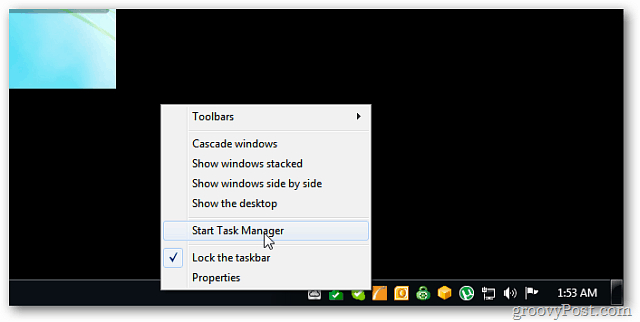
Der Windows Task-Manager wird gestartet. Klicken Sie auf die Registerkarte Prozesse, klicken Sie mit der rechten Maustaste auf explorer.exe und klicken Sie auf Prozess beenden.
![sshot-2011-11-06- [23-21-54] sshot-2011-11-06- [23-21-54]](/images/howto/windows-restart-windows-explorer-when-the-user-interface-freezes_3.png)
Sie werden gefragt, ob explorer.exe wirklich beendet werden soll. Klicken Sie auf "Prozess beenden".
![sshot-2011-10-30- [01-54-12] sshot-2011-10-30- [01-54-12]](/images/howto/windows-restart-windows-explorer-when-the-user-interface-freezes_4.png)
Auf dem Desktop werden alle Elemente außer dem Windows Task-Manager gelöscht.
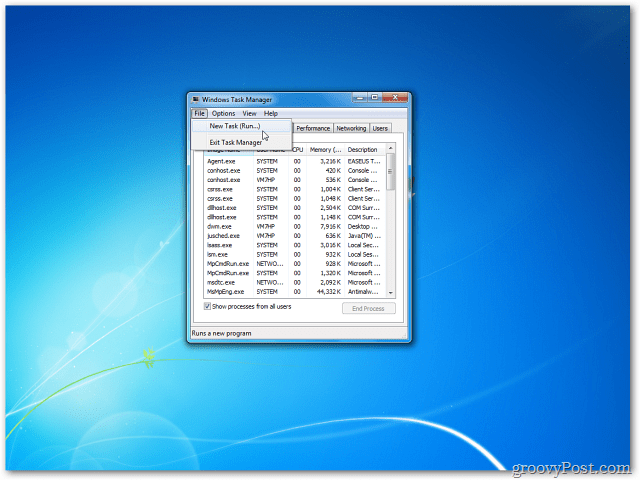
Klicken Sie im Windows Task-Manager auf Datei >> Neue Aufgabe.
![sshot-2011-10-30- [01-55-23] sshot-2011-10-30- [01-55-23]](/images/howto/windows-restart-windows-explorer-when-the-user-interface-freezes_6.png)
Das Dialogfeld Neue Aufgabe erstellen wird angezeigt. Geben Sie im Feld Öffnen Folgendes ein: explorer.exe und klicken Sie auf OK.
![sshot-2011-10-30- [01-55-56] sshot-2011-10-30- [01-55-56]](/images/howto/windows-restart-windows-explorer-when-the-user-interface-freezes_7.png)
Ihr Desktop wird mit all Ihren Symbolen wieder korrekt angezeigt.
![sshot-2011-11-06- [22-34-35] sshot-2011-11-06- [22-34-35]](/images/howto/windows-restart-windows-explorer-when-the-user-interface-freezes_8.png)










Hinterlasse einen Kommentar